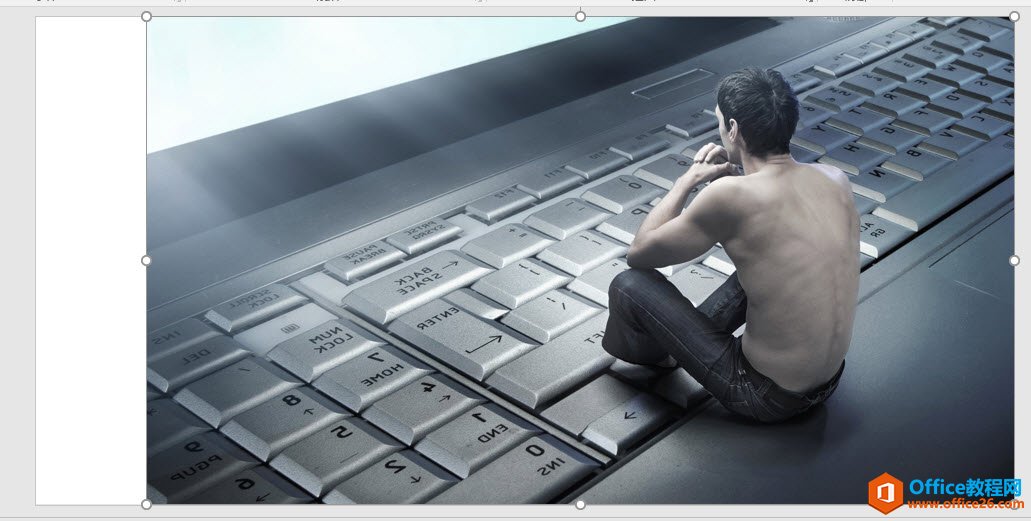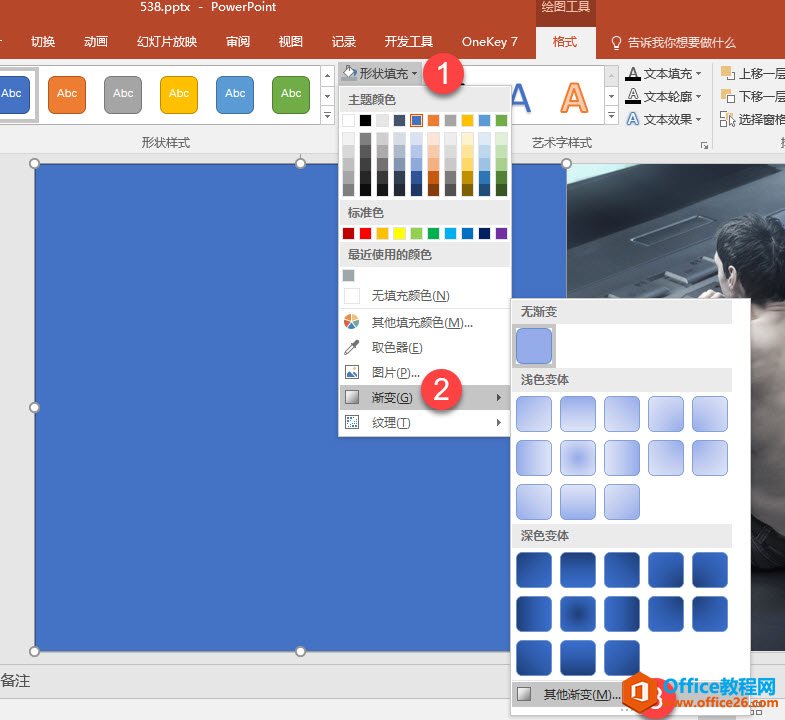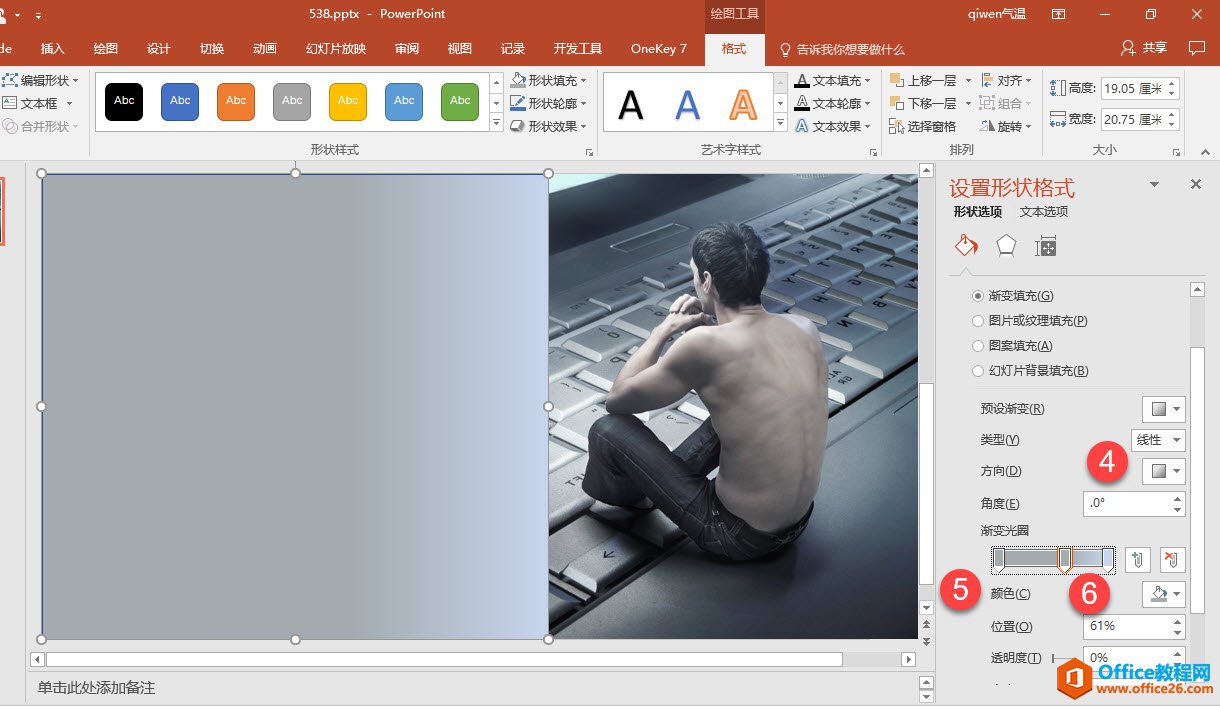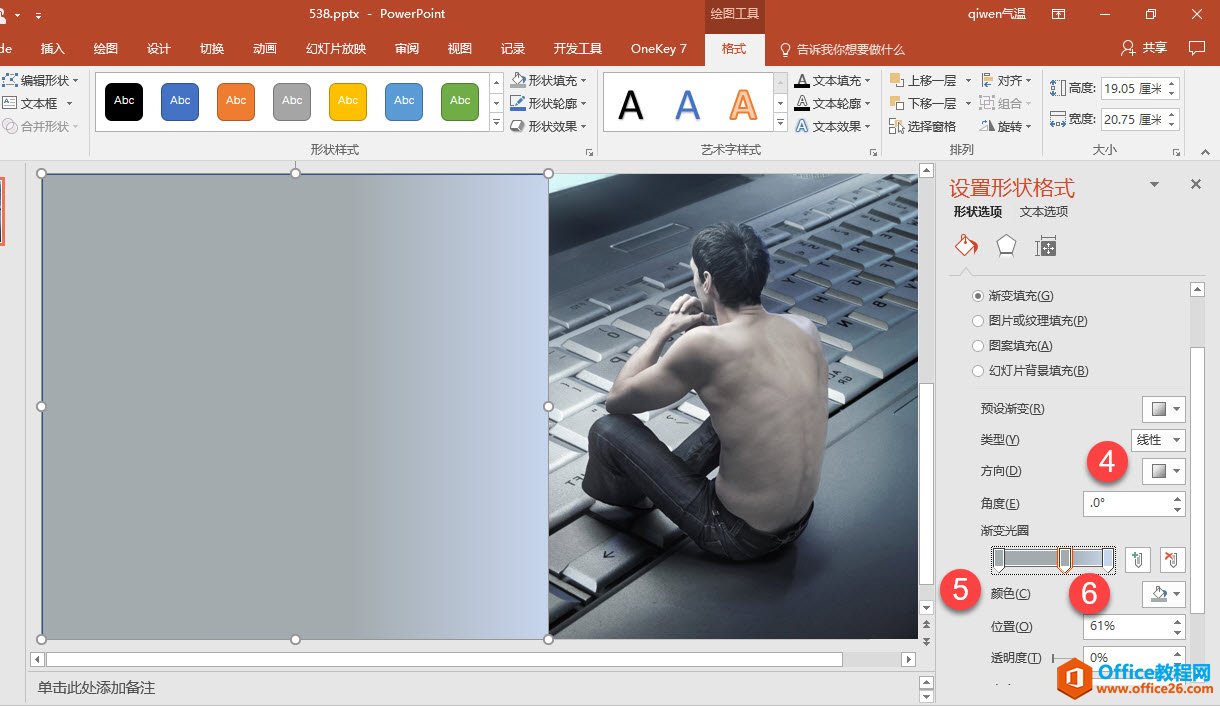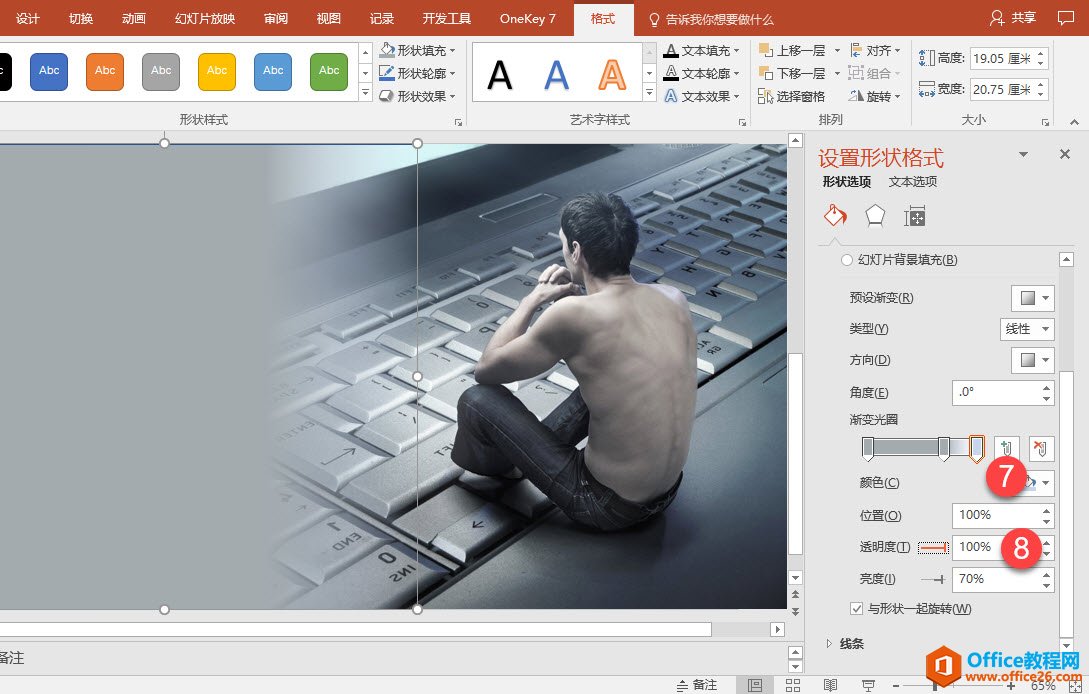-
PPT如何设计图片融入背景的封面效果 实例教程
-
想知道封面是如何设计出来的?其实这是设计理念中的一种方法,用PPT可以方便的实现这种效果。
就是PPT的图形透明渐变的操作方法,
具体操作如下:
准备一张与主题相符的图片,注意图片的主题需要偏左或偏右,如果图片素材的主题在中间,可能需要裁剪,本例找到的是一张偏右主题的图片。

接着插入一个长方形图形。

接着将其设置为渐变模式,注意从下图3处的位置。

在下图4处,方向设置为渐变向右,将5和6的颜色设置为图片所带的颜色。(用取色器取色即可,必须Office2013版本以上)

接着将下个图7处的颜色设置为透明状态即可。注意看下图8处。

最后去除图形的轮廓线,然后拖拽图形右侧进行调整即可。

总结:设置起来是不是很简单呢?透明渐变
本文摘自:https://www.office26.com/powerpoint/powerpoint_5127.html,感谢原作者!
© 版权声明
文章版权归作者所有,未经允许请勿转载。
THE END